Pci ata контроллеры не найдены victoria
Все, чем занимаюсь на работе: компьютеры, автоматизация, контроллеры, программирование и т.д.
пятница, 21 октября 2016 г.
Если MHDD и Victoria HDD не видят винчестер ноутбука
Коротко
Иногда MHDD и Victoria HDD, загружаемые с флешки или загрузочного диска, не видят винчестер ноутбука(нетбука). В этом случае нужно загрузиться с загрузочного диска/флешки с программой HDD Regenerator. Данная программа видит винты, которые в упор не замечают упомянутые MHDD и Victoria HDD.
Еще бывает, что при запуске из-под Виндовс, программа Victoria HDD не хочет проверять винчестер и пишет "Drive not ready!" или "Get drive passport: Drive error!" . В этом случае нужно использовать программу Victoria HDD версии 4.3 и ставить галочку "API".
Мое железное правило гласит: перед любой переустановкой Виндовс на компьютере или ноутбуке, нужно всегда проверять оборудование. Но на некоторых ноутбуках программы MHDD и Victoria HDD для проверки поверхности винчестера, запущенные с загрузочного диска или флешки, не видят ноутбучный винчестер. Кстати, бывает еще, что на ноутах не работает и программа Memtest86 для проверки ОЗУ.
В таких случаях мое железное правило дает трещину и я, заливаясь слезами, ставлю Винду без проверки.
Ну так вот, принесли мне нетбук Packard Bell PAV80 на чистку и переустановку Windows. Почистил, переустановил. Все ок, но проверить винчестер не вышло- загрузочный MHDD не видел винт, а Victoria HDD из-под Винды не хотела проверять поверхность и писала "Get drive passport: Drive error!" .

Через месяц клиент обратился вновь: система на нетбуке не запускалась. Конечно, за месяц вполне можно было бы программными методами убить и заведомо рабочий ноут. Но я насторожился- ведь проверку винчестера я не выполнил. В этот же раз нужно было провериться во что бы то ни стало.
Итак, загрузочные MHDD и Victoria не видели винчестер на нетбуке Packard Bell PAV80. Из-под Винды Victoria HDD v.4.47 писала "Get drive passport: Drive error!" .
Помыкался туда-сюда по нету, почитал рекомендации, скачал Victoria HDD версии 4.3, как, по слухам, более надежную. Запускаю, тоже не проверяет, но пишет уже другое: "Drive not ready!" .
Тогда переключился на режим "API" вместо "PIO" и запустил тест. Проверка пошла!
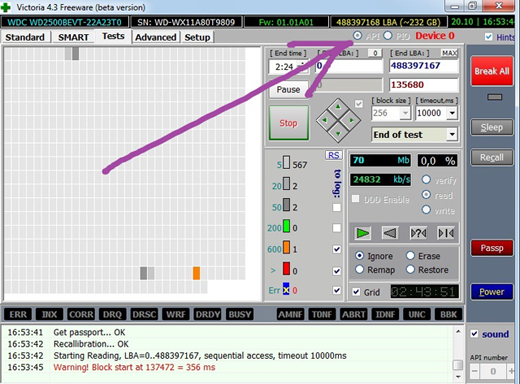
Сходу нашлась куча бэдов. Но где-то после найденной третьей сотни бэд-блоков на винте, ноут перезагружался. То есть, проверка винчестера так и не доходила до конца. Подозреваю, что Виктория ошалела от количества обнаруженных бэдов.
Ситуация вернулась к тому, с чего началась: для полной проверки и лечения(Remap) всех бэдов с винчестера, нужно было загрузиться какой-то специальной программой.
На помощь пришел коллега, который подкинул мегазагрузочную флеху, на которой обнаружилась программа HDD Regenerator. Вот этот Регенератор как раз увидел винчестер и смог его проверить до самого конца, не ошалев от колоссального количества бэдов, как Виктория.
Регенератором было найдено и выведено из работы(Remap) ни много ни мало, 1779 секторов.

Известны сорта роз, выращиваемых тремя цветоводами: "Анжелика", "Виктория", "Гагарин", "Ave Maria", "Катарина", "Юбилейн
Известны сорта роз, выращиваемых тремя цветоводами: "Анжелика", "Виктория", "Гагарин", "Ave.
Не работает Visual Studio. Выдает ошибку "Не найдены операции экспорта, соответствующие ограничению"
открываю документ или создаю проект и вылазиет это окошоко , а до этого просто закрыл потом вот.

Вставка автоматического содержания и ошибка: "Элементы оглавления не найдены"
Делаю- Вставка- ссылка - оглавления и указатели, но не работает,хотя у меня есть заголовковие стили.
Видать из-под DOS хотели загрузиться.
Смею Вас огорчить, --- многие производители ноутов проектируют контроллеры не совсем по стандарту. Поэтому с такими контроллерами Victoria, да и MHDD работать не будут.
Остаётся тестировать хард из-под Windows. А если всё-таки хотите тестировать хард из-под DOS, то юзайте HDAT2
ЗЫ По отзывам это очень мощная, но и опасная утилита. Поэтому прежде, чем использовать обязательно изучите мануал и почитайте FAQ.
Не устанавливается система. Ошибка "Драйверы не найдены"
У меня не загружается windows 7. Решил переустановить. Скачал сборку Windows 7. С помощью Ultra.
Ошибка при онлайн проверке задачи: "Определить найдены ли все части порваной газеты"
Даны задачи, я их решил, с примером сходится, но сервер выдаёт ошибку: Хулиганы Первый и Второй.
Ошибка: "Элементы оглавления не найдены"
Здравствуйте, я всегда скачивал с Консультант+ в Ворде документ, нажимал Контрол Эф9, в < >.
Как появляются битые сектора?
Появление битых секторов может быть следствием:
- Удара либо падения.
- Нестабильного напряжения в электросети.
- Производственного брака.
В результате вышеуказанных действий сектора на жестком диске затираются, и его работа становится непродуктивной, постоянно замедляется или даже останавливается. Возможно и появление синего экрана. Особенно ярко проблема с жестким диском проявляется при переустановке системы. Вроде бы все переустановили, но ПК так же “тормозит”, хотя при этом процессор и оперативная память функционируют абсолютно нормально. Работа становится невозможной, так как компьютер очень долго “думает”, прежде чем совершить какое-либо действие.
Чем проверить жесткий диск на ошибки?
Что можно сделать в вышеописанной ситуации? Первое и главное – проверить жесткий диск на наличие ошибок. Сделать это можно с помощью утилит Victoria или MHDD, записанных на USB-носитель либо CD/ DVD-диск. (Никогда нельзя запускать проверяющую программу с того диска, который необходимо просканировать на наличие ошибок). Рассмотрим на примере Victoria. Включаем компьютер и выбираем носитель, с которого хотим загрузиться. Кликаем на нужную нам версию утилиты (для десктопа или ноутбука) и запускаем ее. Нажимаем на P и выбираем порт, к которому подключен наш жесткий диск IDE.


Ошибка отсутствия DRSC+DRDY связана с неправильным выбором режима работы жесткого диска.
Если у нас стоит жесткий диск SATA, то алгоритм действий будет несколько иным.
Сканируем жесткий диск
Выбираем запуск с носителя и загружаем Victoria. Нажимаем P и выбираем PCI ATA/SATA. Выполняется поиск внешних PCI контроллеров и теперь Victoria обнаруживает жесткий диск.

По окончании поиска вводим цифру, под которой канал значится в списке и нажимаем F2. Далее для проверки – F4. Меню состоит из следующих строк:
- Начало проверки (с какого сектора начинать).
- Конец проверки (каким сектором заканчивать).
- Тип проверки – лучше всего оставить линейный.
Действия, которые нужно произвести с битыми блоками:
- Нажмем игнорировать – в правой части окна программы будет просто отображаться информация о блоках (какие из них битые, проблемные либо рабочие).
- Выберем BB: Classic Remap – Victoria будет исправлять ошибки, если это возможно.
После нажатия на клавишу Enter запустится сканирование жесткого диска и на экране мы увидим движущуюся ленту, в которой (если есть проблемы в работе диска) будут появляться маленькие цветные блоки.

В верхнем разделе правой части окна программы идет подсчет различных секторов. Если они находятся в трех верхних строках, то это нормальные блоки, а ниже – уже проблемные (чем ниже они размещены, тем хуже их состояние). Самые плохие отмечены красным цветом, а дефектные – синим указателем с белой звездочкой.
Таким образом проверяется и исправляется жесткий диск. Если он у нас находится в плачевном состоянии – большое количество дефектов либо слишком много красных и оранжевых секторов – то такой жесткий диск следует заменить. Если его оставить, то в дальнейшем выявленные ошибки будут очень сильно влиять на работу и мы можем потерять все данные, которые хранятся на данном жестком диске.

Tau_0:RikoN:
Рабочую 4ю викторию с загрузочным диском найти не удалось. Почти во всех 3я. Виктория 3.5 пишет "PCI ATA контроллер не найден". На горячую тоже не помогает (ни ОС, ни программы не видят)
Плохо искали, например, --- Ieshua Live-CD 3.15 Загрузочный диск
Для запуска MHDD и/или Victoria 3.50/3.52 for DOS необходимо в BIOS перевести когтроллер жёсткого диска из режима AHCI SATA в режим PATA/IDE. Тогда, скорее всего, контроллер будет найден
Спс. Перевод контролера помог.
При загрузке винды с диска - синий экран
Виктория 3.5 (тоже входит в сборку) веник не видит (хотя такой же модели веник, но меньшего объёма определяет). В биосе по прежнему проблемный HDD виден.
Есть переназнаяенные секторы ---- атрибут показывает 8 штук.
И атрибут 196 показывает одну попытку переназначения секторов, как я понимаю неудачную.
У этой Тошибы непонятный для меня SMART --- не выводится 198 атрибут.
Я бы на Вашем месте в Victoria 4.46b сначала выполнил тест read+remap, а затем снова SMART посмотрел.
Покажите рапорты прогона в Victoria.
RikoN:Спс. Перевод контролера помог.
В каком смысле помог.
Утилита MHDD увидела хард.
Tau_0:Есть переназнаяенные секторы ---- атрибут показывает 8 штук.
И атрибут 196 показывает одну попытку переназначения секторов, как я понимаю неудачную.
У этой Тошибы непонятный для меня SMART --- не выводится 198 атрибут.
Я бы на Вашем месте в Victoria 4.46b сначала выполнил тест read+remap, а затем снова SMART посмотрел.
Покажите рапорты прогона в Victoria.
вот смарт с виктории
-------------------------------------------------------------------------ID Name Value Worst Tresh Raw Health
-------------------------------------------------------------------------
1 Raw read error rate 100 100 50 0 •••••
2 Throughput perfomance 100 100 50 0 •••••
3 Spin-up time 100 100 2 1735 •••••
4 Number of spin-up times 100 100 0 1257 •••••
5 Reallocated sector count 100 100 10 8 •••••
7 Seek error rate 100 100 50 0 •••••
8 Seek time perfomance 100 100 50 0 •••••
9 Power-on time 94 94 0 2713 ••••
10 Spin-up retries 125 100 30 0 •••••
12 Start/stop count 100 100 0 1028 •••••
183 unknown attribut 100 100 1 0 •••••
184 End-to-End error 100 100 97 0 •••••
185 unknown attribut 100 100 1 65535 •••••
187 Reported UNC error 100 100 0 0 •••••
188 Command timeout 100 94 0 33 •••••
189 High Fly writes 100 100 1 0 •••••
190 Airflow temperature 58 49 40 42°C/107°F ••••
191 G-SENSOR shock counter 100 100 0 5336 •••••
192 Power-off retract count 100 100 0 1376277 •••••
193 Load/unload cycle count 99 99 0 10952 ••••
196 Reallocated event count 100 100 0 1 •••••
197 Current pending sectors 100 100 0 0 •••••
199 Ultra DMA CRC errors 200 200 0 0 •••••
поставлю на ночь на тест
кстати ноут еще на гарантии
результаты после теста:

TOSHIBA MK7575GSX 62DJC97ET
-------------------------------------------------------------------------
ID Name Value Worst Tresh Raw Health
-------------------------------------------------------------------------
1 Raw read error rate 100 100 50 0 •••••
2 Throughput perfomance 100 100 50 0 •••••
3 Spin-up time 100 100 2 2069 •••••
4 Number of spin-up times 100 100 0 1258 •••••
5 Reallocated sector count 100 100 10 8 •••••
7 Seek error rate 100 100 50 0 •••••
8 Seek time perfomance 100 100 50 0 •••••
9 Power-on time 94 94 0 2722 ••••
10 Spin-up retries 125 100 30 0 •••••
12 Start/stop count 100 100 0 1029 •••••
183 unknown attribut 100 100 1 0 •••••
184 End-to-End error 100 100 97 0 •••••
185 unknown attribut 100 100 1 65535 •••••
187 Reported UNC error 100 100 0 0 •••••
188 Command timeout 100 94 0 33 •••••
189 High Fly writes 100 100 1 0 •••••
190 Airflow temperature 71 49 40 29°C/84°F ••••
191 G-SENSOR shock counter 100 100 0 5336 •••••
192 Power-off retract count 100 100 0 1376277 •••••
193 Load/unload cycle count 99 99 0 11034 ••••
196 Reallocated event count 100 100 0 1 •••••
197 Current pending sectors 100 100 0 0 •••••
199 Ultra DMA CRC errors 200 200 0 0 •••••
Что делать, если программа Victoria не видит жёсткий диск в ноутбуке с UEFI BIOS-ом?

В статье рассказано о том, как проверить винчестер, а при необходимости и переназначить повреждённые сектора жёсткого диска, установленного на компьютере под управлением UEFI BIOS-а.
Самые интересные ролики на Youtube
Если Вам лень читать статью, то в её конце есть видеоролик, где всё можно увидеть и услышать.
С появлением компьютеров и ноутбуков, под управлением UEFI (Unified Extensible Firmware Interface – унифицированный расширяемый программный интерфейс), возникли проблемы с тестированием поверхности жёсткого диска и ремапом повреждённых кластеров привычным способом.
Во всяком случае, мне так и не удалось увидеть жёсткий диск с помощью такие программ, как Victoria и MHDD, которые я пытался запустить из под ОС DOS на одном из ноутбуков с UEFI BIOS-ом.

В десктопе, при наличии двух отдельных винчестеров, можно прямо из под работающий ОС проверить накопитель, который не занят текущей операционной системой. Хотя, та же Виктория уже конфликтует с 64-битными системами.
Ну, а в ноутбуке такой возможности в любом случае нет, так как винчестер в нём всего один, а проверять и переназначать кластеры на диске, с которого запущена текущая ОС, равносильно экспериментам барона Мюнхгаузена.
Конечно, мне было известно, что добраться до аппаратной части компьютера можно и с помощью усечённой версии Windows, которая загружается в оперативную память со съёмного носителя. Но, когда, много лет назад, я это делал с использованием Live CD WinPE, процесс загрузки занимал уйму времени, а вся система еле-еле двигалась.

Но, деваться было некуда, и я решил снова вернуться к этой технологии, с тем лишь различием, что в качестве съёмного носителя выбрал флэш карту, а в качестве загружаемой системы – современный образ ОС на основе Windows 7 SP1 под названием «Omega Live USB 2013».
Ссылка на прямую закачку урезанной версии размером 300МБ есть в конце статьи (для снижения веса файла, объёмные приложения удалены).
Чтобы с помощью любого из этих архивов создать загрузочную флэшку, нужно проделать всего три самых простых операции:
1. Отформатировать флэшку в формате NTFS
2. Распаковать архив на флэш карту
3. Прямо из директории этой самой флэшки запустить программку, которая превратит флэшку в загрузочную.
Пошагово, в картинках.

Отформатировать флэшку в NTFS лучше в портативной программе «HP USB Disk Storage Format Tool». Она делает это корректнее, чем встроенная утилита Windows. Ссылка на скачивание в конце статьи.
Пожалуйста, будьте внимательны, и не спутайте свою флэшку с другой флэшкой или USB HDD. Распознать девайс можно по букве диска, сверившись в «Проводнике». Если флэшку не видно, запустите программу с правами администратора.

Затем нужно распаковать архив прямо на флэш карту. Сделать это можно с помощью программы WinRAR.

Теперь осталось только запустить файлик grubinst_gui и нажать на кнопку «Enter».
Но, чтобы теперь загрузиться с этой флэшки, придётся зайти в настройки BIOS и изменить пару опций точно так же, как Вы это делали, чтобы загрузиться с CD или DVD диска.
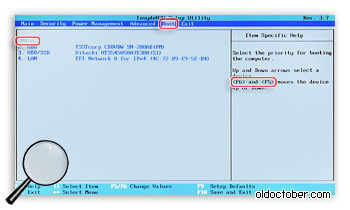
Во-первых, нужно указать BIOS-у, что сначала он должен попытаться загрузиться с внешнего накопителя, подключённого к порту USB.
Хотя, в некоторых BIOS-ах приоритет загрузки можно выбрать сразу после включения с помощью горячих клавиш. Иногда, этой клавишей является F8.
Во-вторых, придётся отключить режим загрузки компьютера UEFI.
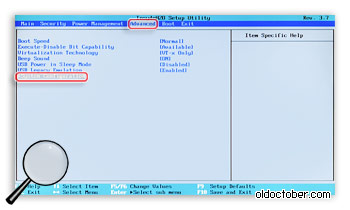
В моём ноутбуке эта опция находится в Конфигурации системы: Advanced > System Configuration.
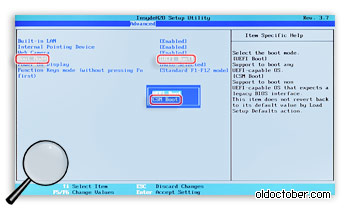
Находим опцию Boot Mode и устанавливаем режим CSM или Legacy. Название опции может меняться в зависимости от интерфейса конкретного BIOS-а, но аббревиатура UEFI или EFI должна присутствовать.
Тут нужно отметить, что, для последующей загрузки Windows 8, нужно будет вернуть эту опцию в прежнее состояние.

Прежде чем выйти из настроек BIOS-а, вставляем в гнездо USB нашу флэшку.
Выходим из настроек BIOS с сохранением изменений.

После этого мы должны увидеть главное окно загрузки Live USB. Тут можно ничего не выбирать. Через несколько секунд загрузка продолжится.

И уже через минуту, мы получим вполне самодостаточную ОС на основе Windows 7 SP1. Так же, мы получим доступ к нескольким десяткам программ для восстановления ОС и работы с аппаратной частью компьютера. При необходимости, можно добавить свои программы в папку Programs.

Если IP адреса и DNS-ы в вашей сети раздаются автоматически, то операционная система даже сама подключится к Интернету.

Чтобы протестировать винчестер, запускаем программу Victoria.

Выбираем вкладку SMART, чтобы оценить состояние жёсткого диска.

Теперь можно перейти на вкладку Test и проверить поверхность дисков винчестера. При необходимости, можно переназначить нечитаемые кластеры (Bad Blocks).
Подробнее в видеоролике
В видеоролике показан процесс создания загрузочной флэшки и её использования для доступа к жёсткому диску, установленному на современном компьютере с UEFI BIOS-ом.
Формат видео HD 1280x720px.
Дополнительные материалы
Новая рубрика с интересными адресами Интернета. Не ходите по ним, если Вы уже нашли всё, что искали на сайте самодельщиков. Ну вот и всё, главное красиво и ненавязчиво закончить мысль. Всем удачи!
Спасибо за помощь!
Комментарии (76)
Все спасибо,можно было написать для тех кто не захотел смотреть видео )
какой пароль от архива если качал с зеркала ?
Пароль указан рядом с ссылками.
А что может быть если при запуске из флешки пишет cannot find GRLDR
Алексей, значит компьютер не может найти загрузчик, который должен быть на флэшке.
Здравствуйте. Возникла проблема. Все делаю как указано в видео, но запуская программу grubinst и выбирая диск не вижу ни одного диска. программа не предлагает выбрать флэшку для установки. Что можете посоветовать? заранее спасибо.
Здравствуйте Александр!
На новом железе эта версия Live USB может не запуститься, даже если вы всё сделаете верно. А более новая версия Live USB не смогла пройти антивирусную проверку. Так что я отказался от этого диска восстановления в пользу Win PE10. Особых отличий от Live USB нет, но зато софт чистый и обновлялся, когда я его скачивал. У меня на флешке написано 2016-10. Видимо это дата. Брал на рутрекере.
Читайте также:


